Kaip pasirinkti numatytąsias programas iPhone ar iPad

Apple bando jį sustabdyti, tačiau yra būdų, kaip pakeisti numatytąjąsias programas "iOS". Galite naudoti savo mėgstamą naršyklę, el. Pašto klientą ir žemėlapių programą, o ne savo "Apple" programas.
Galite prievarta keisti numatytasis programas, kai išjungsite "iPhone", "iPad" ar "iPod Touch", bet tai ne vienintelis būdas. Tiesą sakant, tai netgi rekomenduojamas būdas - nebent jūs tikrai norite išeiti iš "jailbreak" dėl kitos priežasties.
Jailbreak metodas
SUSIJĘS: Jailbreaking paaiškinta: ką reikia žinoti apie "Jailbreaking" "iPhone" ir "iPads"
Gerai, leiskite tai padaryti iš karto. Vienintelis būdas iš tikrųjų keisti numatytasis programas - išjungti jūsų įrenginį. Kai turėsite, galėsite įdiegti "Cydia" tweaks, leidžiančias jums pasirinkti pageidaujamą naršyklę, el. Pašto programą ir žemėlapių programą.
Išskyrus tuos atvejus, kai jūsų "iOS" apribojimai visiškai išgąsdinti, mes tikrai ne rekomenduojame "jailbreaking" - ne tik tai bent jau priežastis. Jailbreaking sukelia daugiau problemų, su kuriomis susiduria, ir neleidžia jums tobulėti taip greitai, kaip jums patinka. Tikėtina, kad dauguma žmonių neturėtų būti "jailbreak", taip pat kaip ir dauguma žmonių, kurių nenorite "root" savo "Android" telefono.
Pasirinkite programas, kurios jums suteikia galimybę pasirinkti
Daugelis programų apriboja šį apribojimą pateikdami įmontuotą parinktį, kuri leidžia pasirinkti savo mėgstamiausią naršyklę arba el. pašto programą. Pvz., Jei naudojate "Flipboard", galite eiti į jo nustatymų ekraną, paliesti naršyklę ir pasirinkti "Chrome" ar kitą naršyklę. "Flipboard" tada atidarys nuorodas pasirinktoje naršyklėje, o ne "Safari".
Kūrėjai turėjo spręsti apie "iOS" nepakankamą paramą pasirenkant visos sistemos numatytąsias parinktis, pridedant paramą kiekvienai atskirai programai. Jei naudosite programą, turėsite patikrinti kiekvienos pasirinktos programos taikymą ir pasirinkti ten numatytas programas.
"Apple" puikiai tinka kūrėjams, siūlantiems šią parinktį, bet tai netvarka. Jie turėtų tik leisti vartotojams pasirinkti pagal numatytąsias programos sistemas, kad būtų sutaupyta visko laiko ir protas.
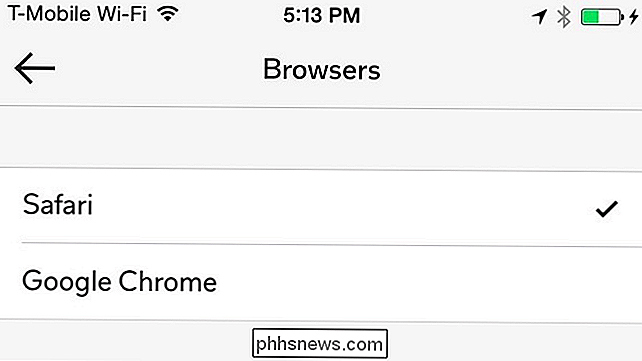
Naudokite programas, kurios kartu dirba
Programos gali paleisti kitas programas, todėl kai kurie kūrėjai pasinaudojo šia galimybe, kad sukurtumėte programų ekosistemas kurie gerai dirba kartu ir naudojasi kaip nutylėjimą.
"Google" "iOS" programos yra žvaigždės šou čia. Tarkime, kad įdiegėte "Chrome", "Gmail" ir "Google" žemėlapius. Kai paliesite nuorodą "Gmail" programoje, ji bus atidaryta "Chrome" programoje. Kai paliesite žemėlapio nuorodą "Chrome", ji bus atidaryta "Google" žemėlapių programoje. Kai "Google" žemėlapių programoje paliessite įmonės el. Pašto adresą, jis bus atidarytas "Gmail" programoje.
Jei norite pakeisti numatytąjįsias programas, nes jums tikrai patinka "Google" paslaugos, pabandykite naudoti tik kuo daugiau "Google" programų . Jie dirbs kartu ir leis jums kiek įmanoma išvengti standartinių "iOS" programų. Jei naudojate trečiųjų šalių programas, tikimės, kad jie pasiūlys paramą norėdami pasirinkti savo pageidaujamas programas.
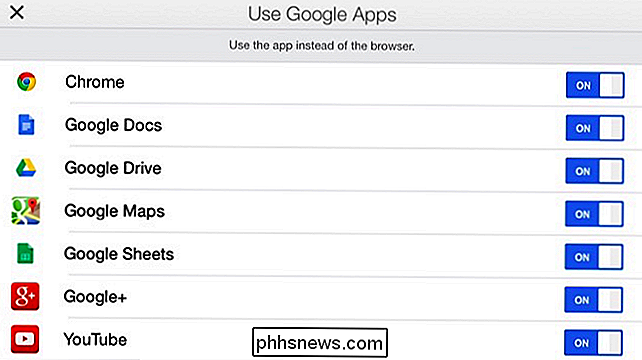
Naudokite "Share Sheet"
SUSIJĘS: Kaip naudoti "iPhone" ar "iPad" programų plėtinius naudodami "iOS 8"
"iOS 8" pristatė palaikymą sistemos "Dalintis" sistemai. Bet kurioje programoje, kurioje yra mygtukas "Pasidalyti", galite paliesti mygtuką "Bendrinti" ir atidaryti turinį bet kurioje programoje, kuri gali pridėti save prie bendrinimo lapo.
Paimkite Pocket, pvz., Pagal numatytuosius nustatymus "Pocket" tiesiog atidaro tinklalapius įmontuota žiniatinklio naršyklė. Tarkime, kad norite atidaryti nuorodas išorinėje naršyklėje. Bakstelėkite mygtuką "Bendrinti" ir tada palieskite "Daugiau", kad atidarytumėte "Bendrosios" lapą. Programos gali paskelbti, kad palaiko tinklalapius ir tampa "Paskyrimo tikslu", taigi galbūt galėsite įjungti savo mėgstamos programos "Share" plėtinį ir įtraukti jį į sąrašą.
"Pocket taip pat turi integruotą" Chrome "bendrinimo mygtuką. Daugelis programų apima paramą bendroms trečiųjų šalių programoms, pvz., "Chrome" ir "Gmail", todėl paprasta naudoti pageidaujamą programą, o ne "Apple" numatytąją versiją.
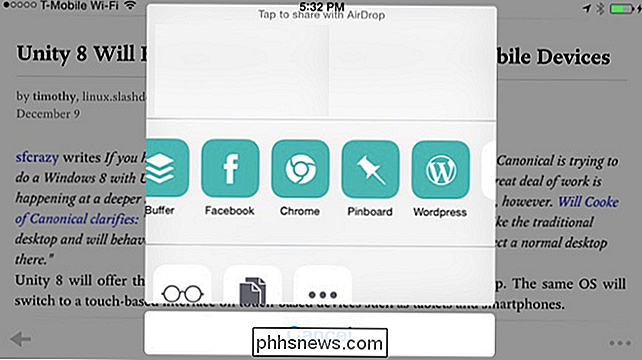
"Atidaryti" "Safari" "Bookmarklets",
SUSIJĘS: Pradedančiųjų Geek: Kaip naudoti "Bookmarklets" bet kuriame įrenginyje
"Safari" žiniatinklio naršyklė palaiko "bookmarklet" - mažus scenarijus, kuriuos galima išsaugoti kaip žymes, bet kurie paleidžia esamo puslapio scenarijų, kai juos bakstelėsite. "iOS" taip pat siūlo URL schemą, kuri leidžia "Safari" paleisti trečiųjų šalių programas. Trumpai tariant, "bookmark" galite pridėti prie "Safari", taigi atidarysite dabartinį "Google Chrome" puslapį. Jei norite, kad "Chrome" būtų "Safari", galite pridėti šią " žymeklio " kortelę "Safari". Jei programa bet kuriuo metu leidžia prisijungti prie "Safari", kai bakstejate nuorodą, galite palieskite žymeklio paketą ir paimkite šį saitą tiesiai į "Chrome".
Čia yra "Atidaryti" Chrome "žymelę, kurią galite naudoti. Įdiekite jį kaip aprašyta puslapyje. Tada galite paliesti "Safari" piktogramą "Žymės" ir bakstelėkite žymės "Atidaryti" Chrome ", kad galėtumėte siųsti dabartinį puslapį" Chrome ". Jei pageidaujate kito naršyklės ar programos, galite rasti ar sukurti "bookmarklet", kuri veiktų kažką panašaus!
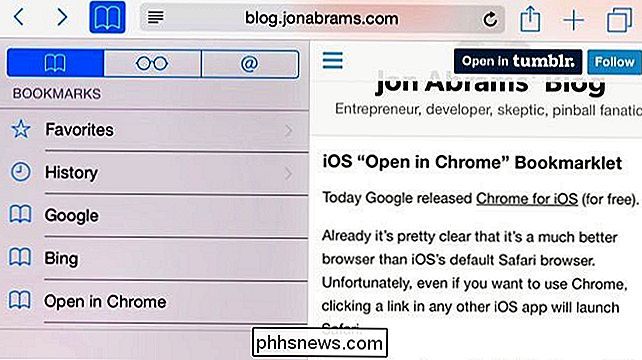
"Apple" dabar leidžia jums pakeisti savo sistemos klaviatūrą ir "Safari" "Nitro JavaScript" šalies naršyklės - jau nekalbant apie jos naują pratęsimo sistemą! Galimybė pasirinkti pageidaujamą žiniatinklio naršyklę ir el. Pašto programą atrodo kaip trūkstama galvosūkio dalis ir jau seniai praeina.

Kaip įgalinti ir išjungti el. Pašto pranešimus sistemoje "Windows 10"
"Windows 10" apima patobulintus pranešimus apie programą, kurie gali būti rodomi meniu "Pradėti", "Action Center" ir netgi virš pranešimų juostos . "Mail" programa naudoja "Windows" pranešimų sistemą, kuri praneša jums apie naujus el. Laiškus. Pirma, turite įsitikinti, kad "Windows" pranešimai yra įjungti.

Kaip išjungti slide-over, split View ir Picture į paveikslėlį iPad
Daugiafunkciniai veiksmai buvo pristatyti "iOS 9", todėl vienu metu galite naudoti kelias programas iPad. SUSIJUSIOS: Kaip vienu metu naudoti kelias programas į "iPad" . "Slide-Over" funkcija leidžia jums bendrauti su antrąja programa dešinėje ekrano pusėje (portreto arba kraštovaizdžio režimu), o "Split View" funkcija leidžia vilkti skirtuką tarp programų ir bendrauti su abiem programomis (tik naujesniuose "iPads", pvz.


